Viva Engageの公式キャンペーンに共同開催者を追加する
ネットワーク内の他のユーザーを巻き込むことで、公式キャンペーンをより効率的にViva Engageで管理できます。 共同開催者ロールを使用すると、キャンペーンの責任を分散し、いくつかの管理者への過度の依存を排除できます。 共同開催者は、追加の連絡先として機能することで、コミュニティの認識を高め、キャンペーンのリーチを広げることができます。 Viva Engageキャンペーンの詳細については、こちらをご覧ください。
キャンペーン共同開催者には、次のアクセス許可があります。
-
キャンペーン分析を表示してキャンペーンの成功を監視する
-
次の キャンペーンアセットを更新します。
-
目標トラッカー
-
ハッシュタグのカバー写真とテーマの色
-
ピン留めされた投稿、リソース、リンク
-
重要: キャンペーン共同開催者には、次の権限がありません。
-
キャンペーンを作成または削除する
-
別の共同開催者を追加または削除する
共同開催者を割り当てるには
これらのロールは、共同開催者を公式キャンペーンに追加できます(企業コミュニケーター、Engage管理者、または Microsoft 365 グローバル管理者)。 このロールは、コミュニティ キャンペーンでは使用できません。
-
キャンペーン ページで、 省略記号 ボタンを選択し、[設定] を選択 します。
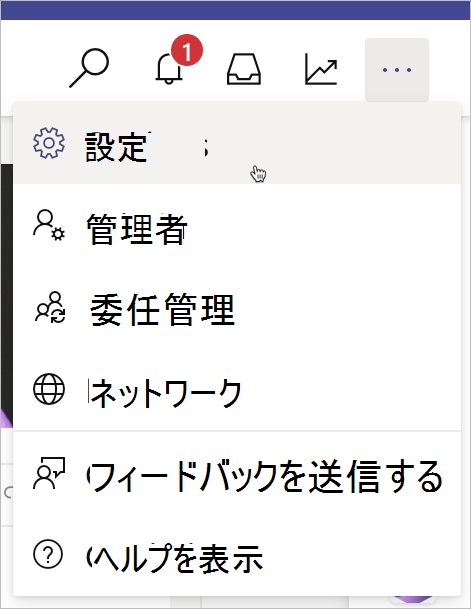
-
[共同開催者の追加] フィールドで、名前の入力を開始して、ネットワーク内のユーザーの一致する結果を取得します。
-
名前を選択して、共同開催者として追加します。
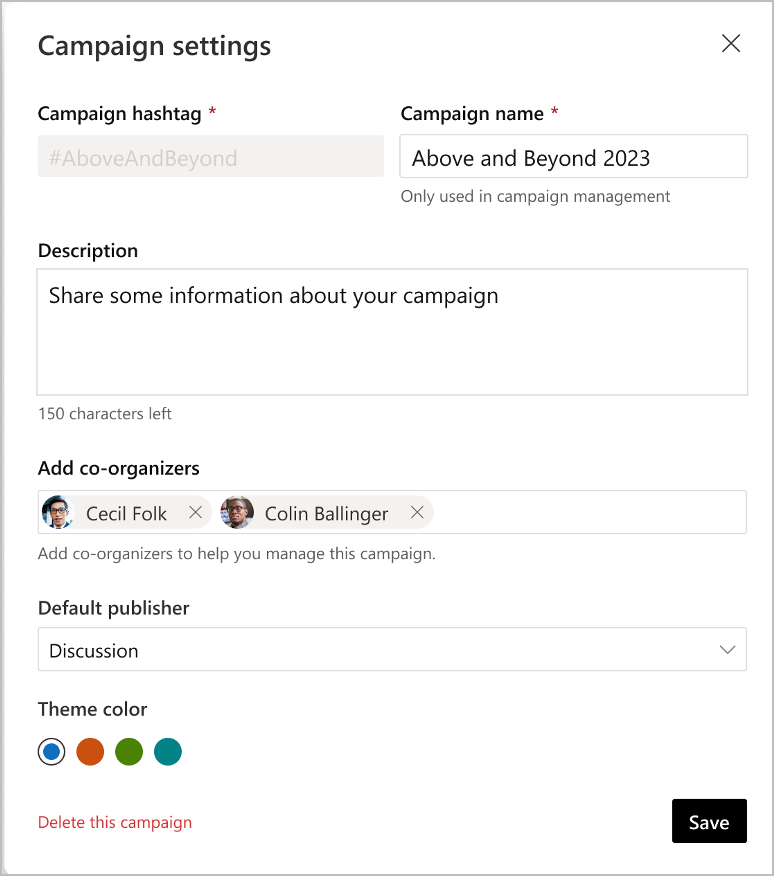
-
キャンペーンにさらに共同開催者を追加するには、手順 2 と 3 を繰り返します。 キャンペーンに使用できる共同開催者の数に制限はありません。
-
完了したら、[保存] を選択します。
キャンペーン ページで、共同開催者のプロフィール名が [ 開催者] の下に、キャンペーン作成者と共に表示されるようになりました。
詳細情報










